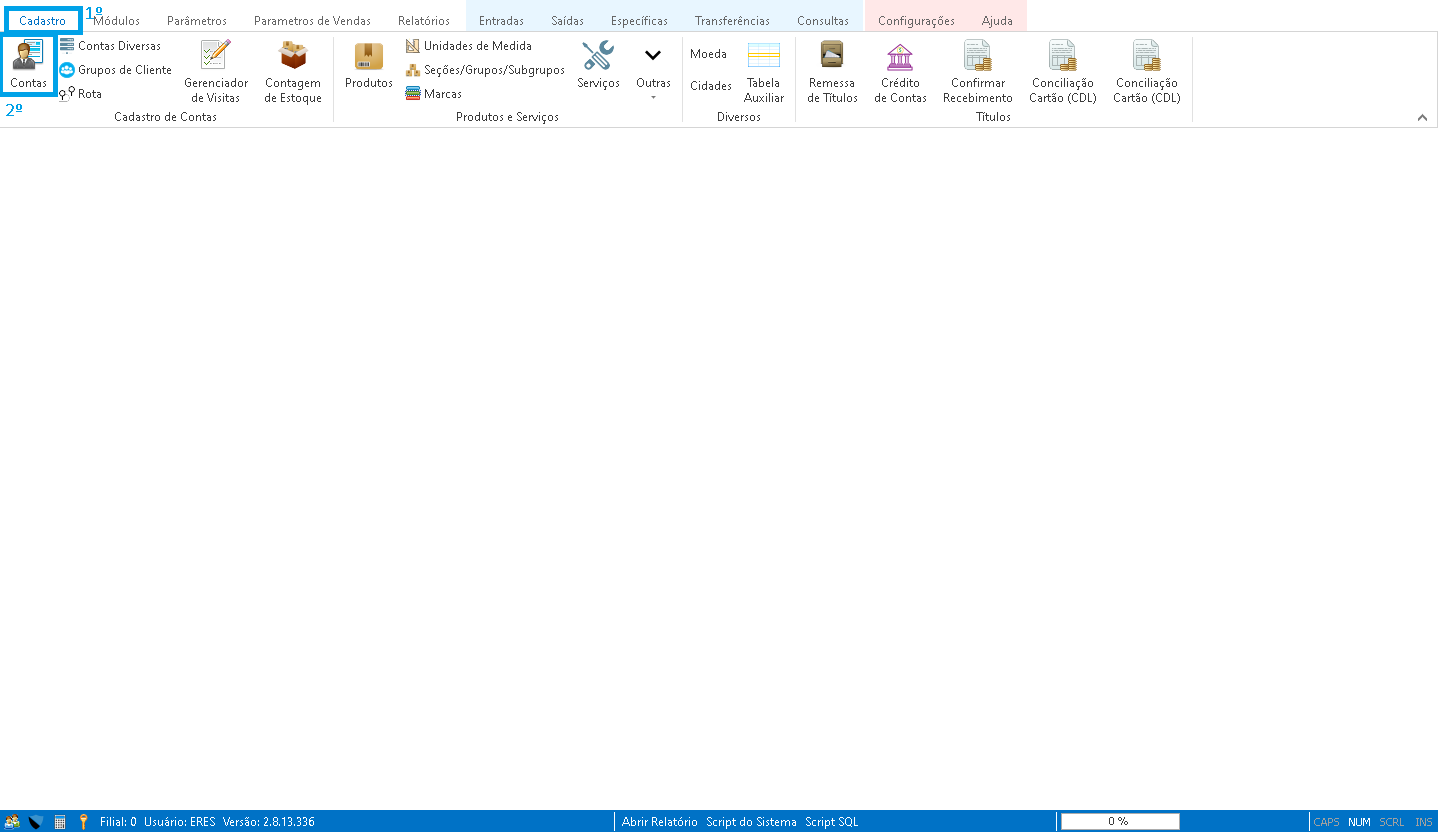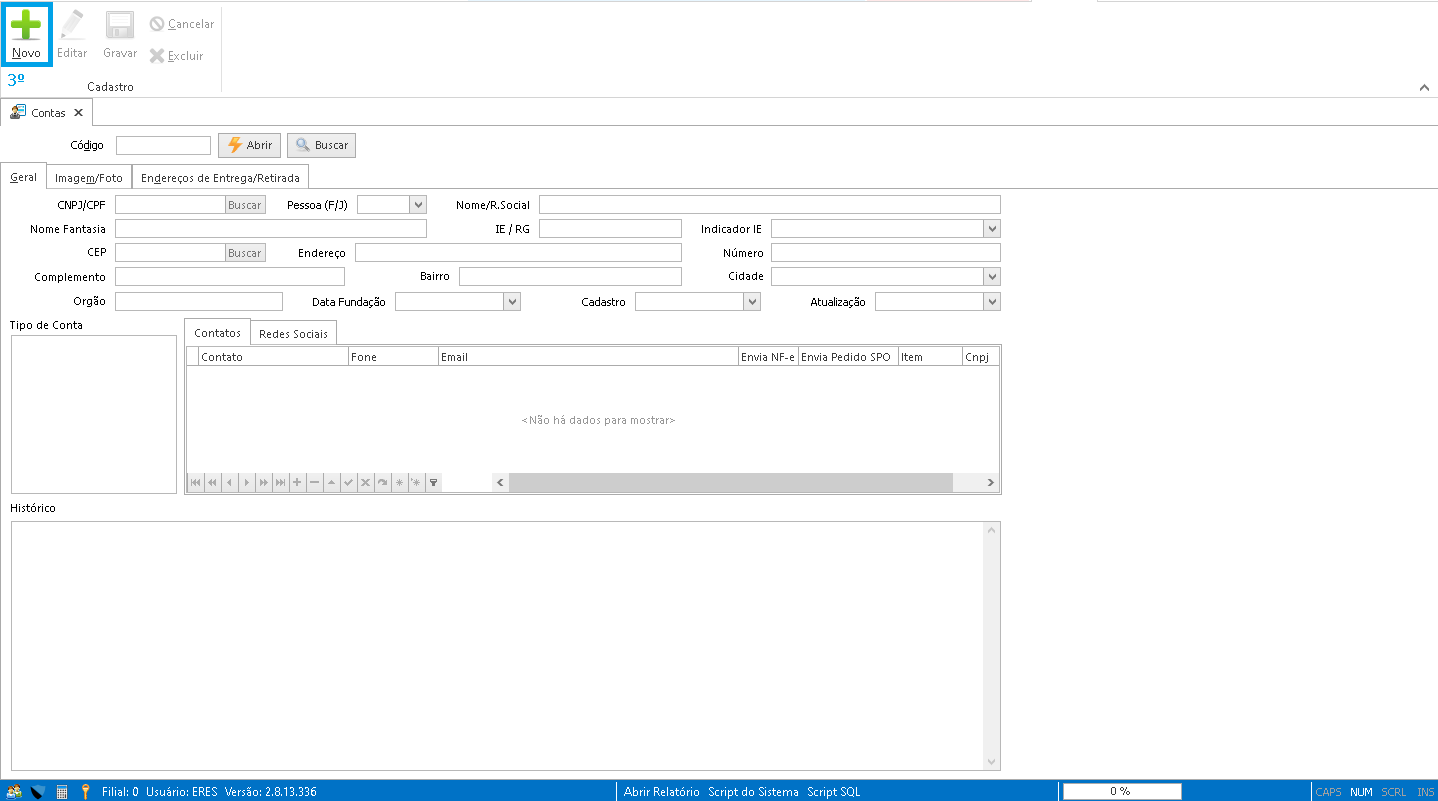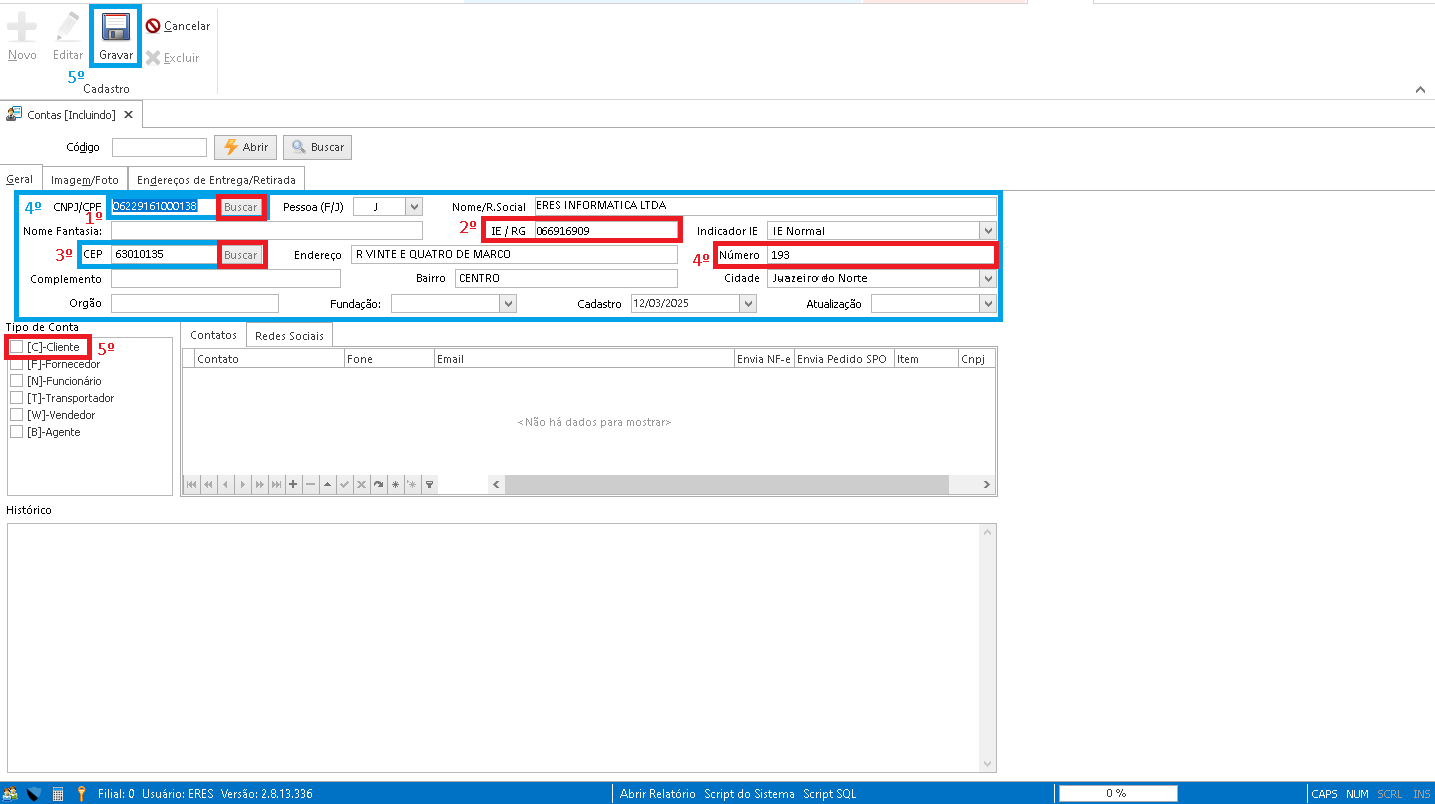Perguntas Cadastro de Cliente
- nathan
- Autor do Tópico
- Desconectado
- Administrator
-

Menos
Mais
- Postagens: 16
- Obrigados Recebidos: 0
3 semanas 2 dias atrás #156
por nathan
Cadastro de Cliente foi criado por nathan
Passo 1: Acesso ao Cadastro
Passo 2: Início do Cadastro
Passo 3: Preenchimento do Formulário
- No menu principal, selecione a opção "Cadastro".
- No submenu, clique em "Contas".
Passo 2: Início do Cadastro
- Na nova aba que será aberta, clique no botão "Novo" para iniciar o cadastro de um novo cliente.
Passo 3: Preenchimento do Formulário
- O formulário de cadastro será exibido. Abaixo estão as instruções detalhadas para o preenchimento correto dos campos obrigatórios.
- Campos obrigatórios a serem preenchidos:
- CNPJ/CPF:
- Digite o CNPJ ou CPF do cliente no campo correspondente.
- Após preencher, clique no botão "Buscar" (destacado em vermelho) para que as informações relacionadas ao cliente sejam carregadas automaticamente no formulário.
- IE/RG:
- Caso esteja cadastrando um cliente Pessoa Jurídica (CNPJ), insira a Inscrição Estadual (IE).
- Para clientes Pessoa Física (CPF), insira o número do RG.
- Importante: Caso o número da IE ou RG comece com zero, insira esse zero antes do número (ex.: 0123456789).
- CEP:
- No campo CEP, digite o código postal sem formatação (sem pontos ou hífens, por exemplo: 12345678).
- Após inserir o CEP, clique no botão "Buscar" para que o sistema preencha automaticamente as informações de Rua, Cidade, Estado e Bairro.
- Campos que devem ser preenchidos manualmente:
- Número: Insira o número do endereço do cliente.
- Complemento: Caso haja, insira o complemento do endereço (ex.: apto, sala, etc.).
- No formulário, localize a caixa de seleção intitulada "Tipo de Conta".
- Selecione a opção "Cliente" para vincular o cadastro à lista de clientes.
- Após preencher todos os campos obrigatórios, clique no botão "Gravar" para concluir o cadastro do cliente.
Por favor Acessar ou Registrar para participar da conversa.
Tempo para a criação da página:0.086 segundos